Kako združiti več listov z enakimi glavami v Excelu?
Na primer, imate nekaj podatkov z enakimi glavami na različnih listih, kot so prikazani spodnji posnetki zaslona, zdaj pa je vaša naloga združiti te liste v en list. Namesto da bi jih kopirali in prilepili enega za drugim, ta vadnica predstavlja boljše načine, kako lahko opravite to nalogo.



Spoji liste z enakimi glavami VBA
Združi excel liste z enakimi glavami s funkcijo Consolidate
Kutools za Excel združi ali konsolidira Excelove liste z enakimi glavami ![]()
 Spoji liste z enakimi glavami VBA
Spoji liste z enakimi glavami VBA
Če želite liste zgolj združiti z enakimi glavami brez kakršnih koli izračunov, lahko za reševanje uporabite kodo VBA.
1. Aktivirajte delovni zvezek, v katerega želite združiti liste, pritisnite Alt + F11 tipke za odpiranje Microsoft Visual Basic za aplikacije okno.
2. klik Vstavi > Moduliin nato prilepite pod kodo VBA na novo Moduli okno.
VBA: Spoji liste z enakimi glavami
Sub Combine()
'UpdateByKutools20151029
Dim i As Integer
Dim xTCount As Variant
Dim xWs As Worksheet
On Error Resume Next
LInput:
xTCount = Application.InputBox("The number of title rows", "", "1")
If TypeName(xTCount) = "Boolean" Then Exit Sub
If Not IsNumeric(xTCount) Then
MsgBox "Only can enter number", , "Kutools for Excel"
GoTo LInput
End If
Set xWs = ActiveWorkbook.Worksheets.Add(Sheets(1))
xWs.Name = "Combined"
Worksheets(2).Range("A1").EntireRow.Copy Destination:=xWs.Range("A1")
For i = 2 To Worksheets.Count
Worksheets(i).Range("A1").CurrentRegion.Offset(CInt(xTCount), 0).Copy _
Destination:=xWs.Cells(xWs.UsedRange.Cells(xWs.UsedRange.Count).Row + 1, 1)
Next
End Sub3. Pritisnite F5 tipko za zagon VBA in odpre se pogovorno okno za vnos števila naslovnih vrstic. Oglejte si posnetek zaslona:

4. klik OK. In vsi listi v aktivnem delovnem zvezku so združeni v novi list z imenom "Kombinirano".






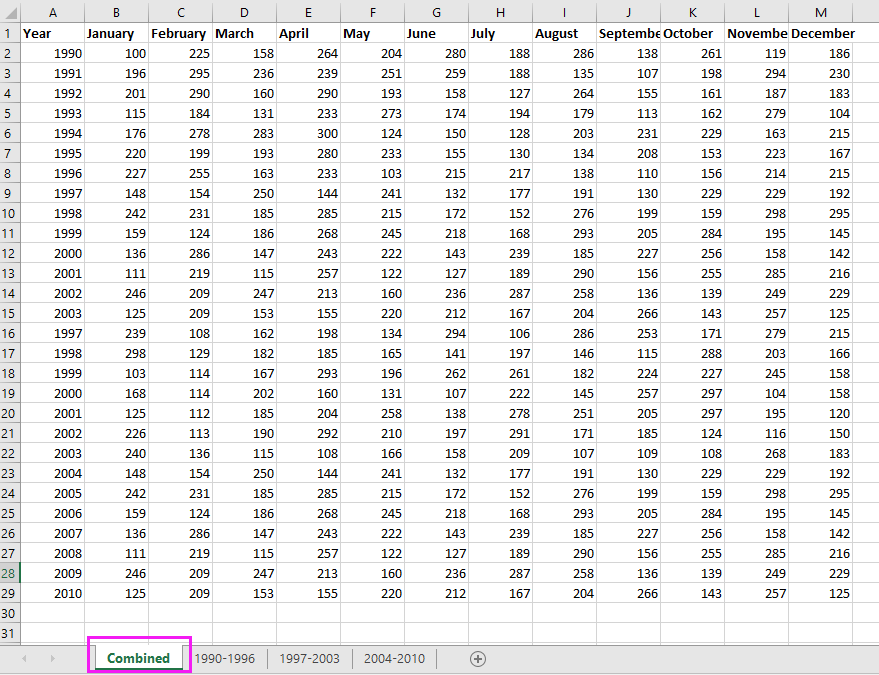
Nasvet:
(1.) Vaši podatki se morajo začeti od A1, v nasprotnem primeru koda ne bo začela veljati.
(2.) Vaši podatki morajo imeti enako strukturo.
(3.) Ta koda lahko združuje samo vse delovne liste aktivnega delovnega zvezka. Če želite združiti delovne liste iz več delovnih zvezkov, ta koda ne bo delovala.
 Združi excel liste z enakimi glavami s funkcijo Consolidate
Združi excel liste z enakimi glavami s funkcijo Consolidate
Recimo, da imate nekaj podatkov z enakimi glavami stolpcev in vrstic, kot je prikazano na spodnjem posnetku zaslona, in želite združiti liste excel z enakimi glavami in nato narediti nekaj izračunov, lahko uporabite funkcijo Konsolidiraj v Excelu



1. Odprite vse delovne zvezke, iz katerih želite združiti liste, in postavite kazalko v prazno celico, kjer želite poiskati podatke, ki se združujejo, nato kliknite datum > utrditi. Oglejte si posnetek zaslona:

2. Nato v utrditi okno, naredite spodnjo operacijo:
1) Izberite obrazec za izračun, ki ga želite funkcija seznam;
2) Kliknite, da izberete obseg, ki ga želite združiti.
3) Kliknite Dodaj , da dodate obseg na seznam vseh referenc. Če želite ponoviti 2) korak in 3) korake, da dodate vse obsege, potrebne za združitev na ta seznam.
4) Preverite Zgornja vrstica in Levi stolpec pod Uporabite nalepke v oddelek.
5) Če želite združiti podatke z izvornimi podatki, potrdite Ustvarite povezave do izvornih podatkov.
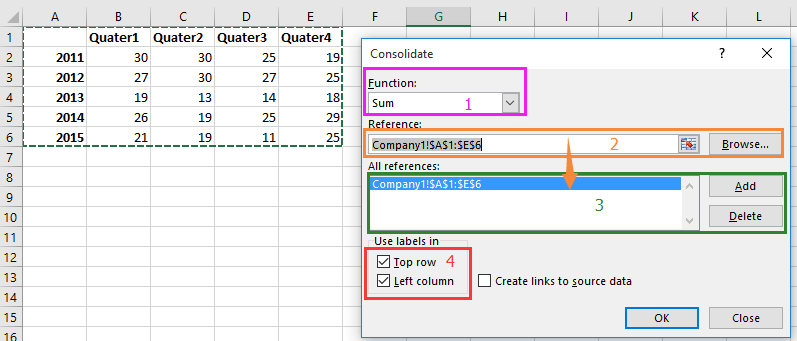
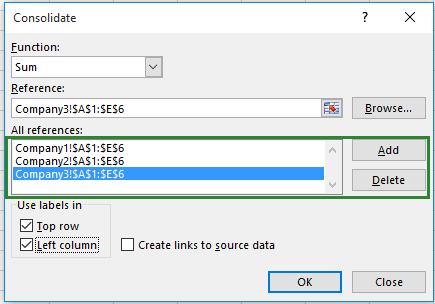
2) Kliknite, da izberete obseg, ki ga želite združiti.
3) Kliknite Dodaj , da dodate obseg na seznam vseh referenc. Če želite ponoviti 2) korak in 3) korake, da dodate vse obsege, potrebne za združitev na ta seznam.
4) Preverite Zgornja vrstica in Levi stolpec pod Uporabite nalepke v oddelek.
5) Če želite združiti podatke z izvornimi podatki, potrdite Ustvarite povezave do izvornih podatkov.
3. klik OK. Zdaj so vsi obsegi podatkov z enakimi glavami združeni v enega in povzeti po glavah.





 Kutools za Excel združi ali konsolidira Excelove liste z enakimi glavami
Kutools za Excel združi ali konsolidira Excelove liste z enakimi glavami
Če želite v nekaterih primerih združiti podatke samo z istimi glavami, v drugih primerih pa jih želite združiti in utrditi, ali lahko kakšen trik reši obe nalogi? Tukaj predstavljam Kutools za Excelje močan Združite funkcija za vas.
Spoji Excelove liste z enakimi glavami
Združi več listov z enakimi glavami
| Kutools za Excel, z več kot 300 priročne funkcije, vam olajša delo. | ||
Po namestitvi Kutools za Excel, naredite spodaj:(Brezplačno prenesite Kutools za Excel zdaj!)
Spoji Excelove liste z enakimi glavami
1. klik Kutools Plus > Združite da omogočite čarovnika za kombiniranje in nato preverite Več delovnih listov iz delovnih zvezkov združite v en delovni list. Oglejte si posnetke zaslona:

2. klik Naprej>> iti Združite delovne liste - 2. korak od 3 čarovnika in naredite spodaj:

2) Označite ime delovnega zvezka, ki ga želite združiti, lahko izberete več delovnih zvezkov;
3) Preverite delovne liste, ki jih želite združiti;
4) Kliknite
 če želite izbrati obseg, ki ga želite združiti, če so razponi postavljeni na isto mesto vsakega lista, morate samo izbrati en obseg s lista in kliknite Isti obseg.
če želite izbrati obseg, ki ga želite združiti, če so razponi postavljeni na isto mesto vsakega lista, morate samo izbrati en obseg s lista in kliknite Isti obseg.3. klik Naprej >> k Združite delovni list - 3. korak od 3 čarovnika in preverite Možnost kombiniranja po vrsticah in tip 1 v besedilno polje Številka naslovne vrstice, če v vašem obsegu ni naslova, vanj vnesite 0.

4. klik Konecin odpre se pogovorno okno, ki vas opomni, da shranite ta scenarij. Če ga želite shraniti, kliknite Daali Ne.

Zdaj se listi združijo z enakimi glavami vrstic v novem delovnem zvezku.

Združi več listov z enakimi glavami
Po namestitvi Kutools za Excel, naredite spodaj:(Brezplačno prenesite Kutools za Excel zdaj!)
1. klik Podjetje > Združite za prikaz čarovnika za kombiniranje in potrdite V enem delovnem listu združite in izračunajte vrednosti v več delovnih zvezkih. Oglejte si posnetek zaslona:
2. klik Naprej>> Pojdite na Združite delovne liste - 2. korak od 3 čarovnika in naredite spodaj:

2) Označite ime delovnega zvezka, ki ga želite združiti, lahko izberete več delovnih zvezkov;
3) Preverite delovne liste, ki jih želite združiti;
4) Kliknite
 če želite izbrati obseg, ki ga želite združiti, če so razponi postavljeni na isto mesto vsakega lista, morate samo izbrati en obseg s lista in kliknite Isti obseg.
če želite izbrati obseg, ki ga želite združiti, če so razponi postavljeni na isto mesto vsakega lista, morate samo izbrati en obseg s lista in kliknite Isti obseg.3. Nadaljujte s klikom Naprej>> in izberite funkcijo, ki jo želite uporabiti v združenem obsegu, in preverite oznake za vaš združeni obseg. Oglejte si posnetek zaslona:
4. klik Konecin odpre se pogovorno okno z zahtevo, da shranite scenarij, kliknite Da shranite ali kliknite Ne da ga ne shranite.
Nato so obsegi strnjeni v novi delovni zvezek.

Prednost Kutools za ExcelJe Združite Funkcija je, da lahko v odprtem ali neodprtem delovnem zvezku združite več listov v en delovni list ali en delovni zvezek.
Preprosto kombinirajte / konsolidirajte podatke na podlagi enake vrednosti v Excelu
|
| Recimo, da delate z delovnim listom, ki vsebuje več podvojenih zapisov, zdaj pa morate združiti / združiti vrstice na podlagi iste vrednosti in opraviti nekaj izračunov, kot so vsota, povprečje, štetje podvojenih vrstic. S tem Napredne kombinirane vrstice of Kutools za Excel, lahko hitro združite iste vrednosti / iste podatke ali podvojene vrstice v ustrezne celice. Kliknite za popolno brezplačno preskusno različico v 30 dneh! |
 |
| Kutools za Excel: z več kot 300 priročnimi dodatki za Excel lahko brezplačno preizkusite brez omejitev v 30 dneh. |
Relativni članki
- Kako združiti več celic z vodilnimi ničlami v celico v Excelu?
- Kako ustvariti seznam vseh možnih 4-mestnih kombinacij v Excelu?
- Kako shraniti vsak list kot ločeno besedilno datoteko iz delovnega zvezka?
Najboljša pisarniška orodja za produktivnost
Napolnite svoje Excelove spretnosti s Kutools za Excel in izkusite učinkovitost kot še nikoli prej. Kutools za Excel ponuja več kot 300 naprednih funkcij za povečanje produktivnosti in prihranek časa. Kliknite tukaj, če želite pridobiti funkcijo, ki jo najbolj potrebujete...

Kartica Office prinaša vmesnik z zavihki v Office in poenostavi vaše delo
- Omogočite urejanje in branje z zavihki v Wordu, Excelu, PowerPointu, Publisher, Access, Visio in Project.
- Odprite in ustvarite več dokumentov v novih zavihkih istega okna in ne v novih oknih.
- Poveča vašo produktivnost za 50%in vsak dan zmanjša na stotine klikov miške za vas!
